windows7菜单已锁怎么回事 win7桌面总是出现菜单已锁的解决教程
更新时间:2021-04-10 14:51:00作者:fang
使用windows7电脑办公或学习时,系统出现一些问题是再正常不过的,可是如果出现的问题我们难以解决,又该怎么办呢?例如最近有用户就遇到了win7桌面总是出现菜单已锁的情况,但不知道怎么处理,那么对此今天小编为大家分享的就是关于windows7菜单已锁的解决教程。
推荐下载:win7免激活版
解决教程如下:
1、有时候电脑会出现类似的提示条。
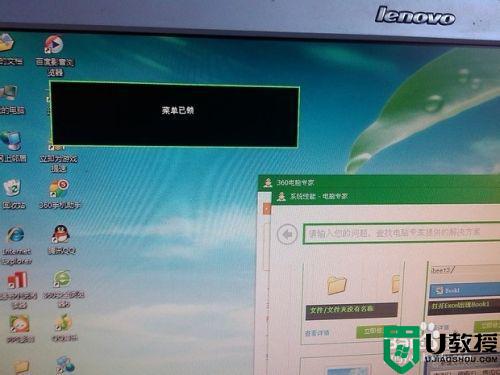
2、这是因为电脑厂商为了防止屏幕误操作,加的屏幕锁,出现这条框,肯定是你无意点了屏幕上的按钮。
3、处理方法便是,如下图,按住红圈上的按钮10秒。
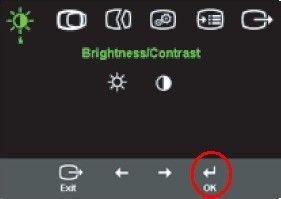
4、10秒后,就会提示解锁成功,之后就不会出现菜单已锁的提示了,但是可能会误操作屏幕参数,所以还是建议,调回原来的设定。
5、方法同上,按住10秒后,就会出现屏幕锁定的提示。大同小异。
以上就是关于win7桌面总是出现菜单已锁的解决教程啦,碰到同样问题的可以按照上面的方法来处理哦。
windows7菜单已锁怎么回事 win7桌面总是出现菜单已锁的解决教程相关教程
- win7桌面右键菜单变成左边了怎么回事 win7桌面右键菜单变成左边了的解决方法
- win7系统桌面右键不弹出菜单,鼠标右键不弹出菜单怎么办?
- win7桌面右击菜单功能怎么用 大神教你使用win7桌面右击菜单功能
- Win7右键菜单没有nvidia选项怎么办?Win7右键菜单添加nvidia面板教学
- win7开始菜单附件不见了怎么办 win7开始菜单附件没了的解决教程
- win7文件夹菜单栏包含什么 详解win7文件夹菜单栏的作用
- win7怎么设置开始菜单 win7设置开始菜单的方法
- win7桌面开始菜单看不到怎么办 win7不显示开始菜单了修复方法
- win7你的开始菜单出现了问题无法打开如何解决
- Win7删除右键多余菜单的方法|Win7鼠标右键菜单删除
- Win11怎么用U盘安装 Win11系统U盘安装教程
- Win10如何删除登录账号 Win10删除登录账号的方法
- win7系统分区教程
- win7共享打印机用户名和密码每次都要输入怎么办
- Win7连接不上网络错误代码651
- Win7防火墙提示“错误3:系统找不到指定路径”的解决措施
热门推荐
win7系统教程推荐
- 1 win7电脑定时开机怎么设置 win7系统设置定时开机方法
- 2 win7玩魔兽争霸3提示内存不足解决方法
- 3 最新可用的win7专业版激活码 win7专业版永久激活码合集2022
- 4 星际争霸win7全屏设置方法 星际争霸如何全屏win7
- 5 星际争霸win7打不开怎么回事 win7星际争霸无法启动如何处理
- 6 win7电脑截屏的快捷键是什么 win7电脑怎样截屏快捷键
- 7 win7怎么更改屏幕亮度 win7改屏幕亮度设置方法
- 8 win7管理员账户被停用怎么办 win7管理员账户被停用如何解决
- 9 win7如何清理c盘空间不影响系统 win7怎么清理c盘空间而不影响正常使用
- 10 win7显示内存不足怎么解决 win7经常显示内存不足怎么办

